CAD对象捕捉包括一个形象化辅助工具,也就是自动捕捉工具,它可以帮助用户有效地查看和使用对象捕捉。当光标移到对象的对象捕捉位置时,CAD自动捕捉将显示标记和文字提示。那么,CAD怎么设置自动捕捉?下面就和小编一起来了解一下浩辰CAD软件中CAD自动捕捉工具的相关使用技巧吧!
1、启动浩辰CAD后,调用命令快捷键OP即可打开【选项】对话框,点击切换至【绘图】选项卡,在其中即可对CAD自动捕捉进行设置。如下图所示:
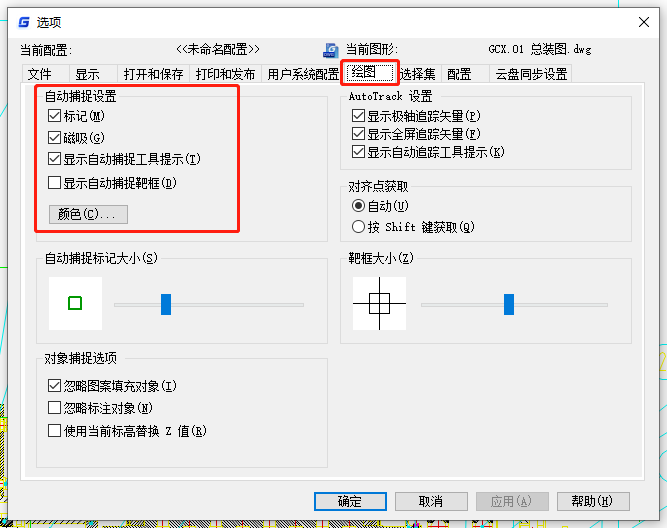
2、CAD自动捕捉包含以下捕捉工具:
(1)标记。当光标移到对象上或接近对象时,将显示对象捕捉位置。 标记的形状取决于它所标记的捕捉点类型。
(2)文字提示。在光标位置用一个文字指示正在捕捉对象的点类型。
(3)磁吸。吸引并将光标锁定到检测到的最接近的捕捉点。提供一个形象化设置,与捕捉栅格类似。
(4)靶框。围绕十字光标并定义从中计算哪个对象捕捉的区域。可以选择显示或不显示靶框,也可以改变靶框的大小。
CAD自动捕捉标记、工具栏提示和磁吸在默认情况下是打开的。大家在CAD绘图过程中国,如果需要对CAD自动捕捉进行设置的话可以在【选项】对话框的【绘图】选项卡中修改自动捕捉设置。

2024-05-31

2023-12-13

2023-10-20

2023-08-04

2022-10-13

2020-01-03

2019-12-02

2019-11-29

2019-11-21

2019-11-20

2019-11-14

2019-11-14
